Создание установочного диска Windows 7: о чем умалчивает документацияЯ пользуюсь Windows 7 еще со времен бета-версии и недавно обнаружил, что процедура создания загружаемого установочного диска описана в руководствах Microsoft и на сайте TechNet не полностью. Если следовать ей слово в слово, получить загружаемый интерфейс невозможно. То же самое можно сказать и о создании загружаемого накопителя для Windows Vista, Windows Server 2008 и Windows Server 2008 R2.
В этой статье я расскажу, как создать загружаемый CD/DVD-диск и флеш-накопитель, а также поделюсь своими наблюдениями по этому поводу. В первой части описывается создание традиционного загрузочного диска на оптическом накопителе, а во второй приводятся рекомендации по подготовке флеш-диска.
Прежде всего, нам понадобится операционная система для загрузки. Предлагаю с этой целью использовать среду предустановки Windows PE, которая входит в состав набора автоматической установки Windows (Windows Automated Installer Kit, WAIK). Загрузить версию для Windows 7 и Windows Server 2008 R2 можно отсюда. Размер файла — чуть больше 1 Гбайт, так что лучше оставить его качаться на ночь. Подозреваю, что описанный метод работает также для Windows Vista и предыдущих версий Server 2008, но с уверенностью сказать не могу, потому что не проверял.
Будьте внимательны:
WAIK доступен как для 32-, так и для 64-разрядной архитектуры, так что выбирайте подходящий вариант. Любая версия включает в себя файлы для создания загрузочного диска 32-разрядной (x86) и 64-разрядной (x64) WinPE. Это важный момент, потому что при развертывании 64-разрядного образа нужно загружать систему с 64-разрядного накопителя, а образы x86 развертываются с 32-разрядных установочных дисков. Если ошибетесь с версией, вы просто не увидите нужных образов.
После установки WAIK запустите оболочку командной строки из меню «Пуск | Все программы | WAIK | Deployment Tools» (Start Menu | All Programs | WAIK | Deployment Tools). Желательно запускать ее с правами администратора, чтобы не сталкиваться с ошибками отказа в доступе (тем более что в командной строке они выглядят весьма устрашающе). В открывшемся окне выполните следующую команду (замените x86 на amd64 для 64-разрядной версии):
copype x86 c:\PEBuild
Команда создает каталог «C:\PEBuild» и копирует в него все необходимые файлы. В дальнейшем мы будем работать именно в этом каталоге и создадим в нем пару подкаталогов.
Процедура, описанная выше, приводится и в документации Microsoft. Таким способом я создал не меньше дюжины загружаемых дисков. Для создания ISO-образов на основе каталогов «C:\PEBuild\x86» или «C:\PEBuild\x64» можно использовать самые разные инструменты. Поскольку у нас уже установлен WAIK, можно воспользоваться для этого следующей командой:
ocsdimg -n -b"c:\Program Files\Windows AIK\Tools\x86\boot\etfsboot.com" c:\PEBuild\ISO c:\PEBuild\WinPE.iso
При этом будет создан загружаемый ISO-образ 32/64-разрядной WinPE в папке «C:\PEBuild\ISO», которая появляется при выполнении этой команды. Можно создать эту папку и вручную.
С помощью полученного образа можно загрузить операционную систему, воспользовавшись для этого специальной утилитой типа Magic ISO (рис. A). Если открыть файл образа в такой утилите, можно убедиться, что он действительно загружаемый.
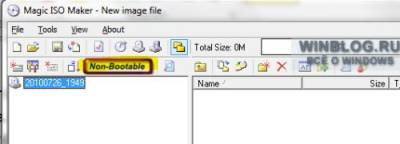
Рисунок A
В документации Microsoft, однако, не упоминается, что для создания загружаемого образа необходимо скопировать файл «winpe.wim» из папки «C:\PEBuild\x86» или «C:\PEBuild\x64» в «C:\PEBuild\x86\boot» или «C:\PEBuild\x64\boot», соответственно, переименовав его в «boot.wim».
Если этого не сделать, при попытке загрузиться с полученного диска возникнет неустранимая ошибка. Это то же самое, как если бы в эпоху MS-DOS мы создали загрузочную дискету без файла «MSDOS.SYS». Фактически мы получаем загружаемый диск без операционной системы для загрузки.
Файл «boot.wim» нужно ОБЯЗАТЕЛЬНО скопировать ДО выполнения описанной выше команды oscdimg, иначе пользоваться диском будет невозможно. Как вариант, можно смонтировать ISO-образ с помощью специальной утилиты и скопировать файл «boot.wim» в папку «\boot» на этом диске. Правда, последний способ не сработает, если образ уже записан на DVD-R — придется выбросить диск и записать новый.
Итак, мы получили готовый к использованию ISO-образ. Если вы собираетесь записывать его на оптический накопитель — ничего больше делать не нужно. Для создания загружаемой флешки придется выполнить несколько дополнительных операций.
Будьте осторожны:
описанная ниже процедура уничтожает все записанные на флеш-накопителе данные, поэтому если на нем хранятся какие-то важные данные, их предварительно следует скопировать в другое место.
Откройте окно командной строки с правами администратора, выбрав соответствующую опцию из контекстного меню, и последовательно выполните следующие команды:
1. Diskpart
2. List disk (при этом в списке появится USB-накопитель, обозначенный как «disk номер такой-то»; этот номер мы и будем в дальнейшем использовать)
3. Select disk 1 (еще раз проверьте номер своего USB-накопителя, полученный с помощью предыдущей команды; в моем случае это 1)
4. Clean
5. Create part primary
6. Select part 1
7. Format fs=FAT32 QUICK
8. Assign
9. Exit
Готово! Теперь достаточно скопировать на флешку наш ISO-образ.
Правда, я предпочитаю форматировать USB-накопители под NTFS, потому что FAT32 порой создает проблемы при копировании больших файлов размером свыше 1-2 Гбайт. Чтобы отформатировать флешку под NTFS, в пункте 7 следует использовать команду Format fs=NTFS Quick. Остальные команды остаются прежними.
При форматировании под NTFS могут возникнуть проблемы в процессе загрузки (у меня всегда возникают), однако их легко решить. Достаточно выполнить следующую команду:
C:\program files\Windows AIK\Tools\PETools\x86\bootsect /nt60 [литера диска, под которой смонтирован флеш-накопитель]
или
C:\program files\Windows AIK\Tools\PETools\x64\bootsect /nt60 [литера диска, под которой смонтирован флеш-накопитель]
Пример команды показан на рис. B. Она создает на USB-диске загрузочный сектор для корректного запуска.
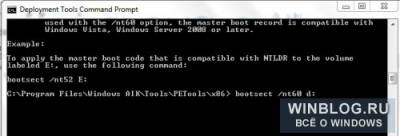
Рисунок B
Описанное решение меня еще НИ РАЗУ не подводило. Один мой коллега утверждает, что столкнулся с непреодолимыми проблемами при использовании флешки, отформатированной под NTFS, и был вынужден перейти на FAT32, но для крупных USB-накопителей это очень непрактично.
Надеюсь, эта статья пригодится вам при развертывании Windows 7. Загрузка с флешки существенно ускоряет процесс развертывания по сравнению с DVD, поэтому я часто пользуюсь описанным способом.
Автор: Brad Bird
Источник: www.winblog.ru









